Sonríe, yo te digo qué hacer si encuentras en la Nómina Electrónica el Error 92 ¡Relax!. ¡Ahí te va!
Temas que encontrarás en este artículo:
Valida el motivo del rechazo en la emisión de tu Nómina Electrónica
Así se soluciona el rechazo por el error 92
Valida el motivo del rechazo en la emisión de tu Nómina Electrónica
- Ingresa a tu cuenta de Aleluya
- Ubícate en el panel lateral izquierdo en "Historial" > "Nómina electrónica"
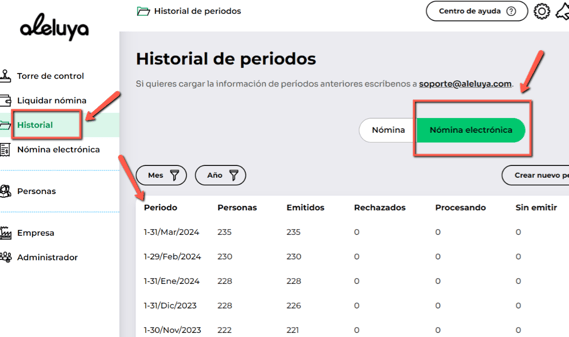
- Da clic en el periodo que quieras verificar
- Podrás validar el estado de tus Nóminas Electrónicas, viendo cuántas se encuentran Aceptadas, rechazadas, sin emitir, modificadas, anuladas, procesando.
- Una vez estés en el resumen de Emisión de tu Nómina Electrónica, da clic en el botón "Ver detalles" dentro de Rechazados
- Allí encontrarás una lista con el nombre de tus empleados Rechazados y el Error que está ocurriendo, busca el texto Regla NIE033, Rechazo en alguno o en todos tus empleados.
Razones del Error 92
- Que no se haya sincronizado a producción el set de pruebas
- Que anteriormente te hayas habilitado con otro proveedor tecnológico para emitir nómina electrónica, ya que la DIAN no soporta más de un proveedor
Así se soluciona el rechazo por el Error 92
- Si no se ha sincronizado el set de pruebas puedes hacer lo siguiente:
- En el portal de la DIAN y en la sección Temas de Interés dar clic en habilitación.
- Ingresa al menú Participantes
- Selecciona la opción Otros documentos electrónicos y la opción Nómina Electrónica y Nómina de Ajuste
- A la pregunta ¿Desea iniciar el proceso de habilitación para nómina electrónica y nómina de ajuste? Haz clic en el botón Aceptar
- En participante selecciona la opción Emisor
- Haz clic en el botón Aceptar para la pregunta ¿Desea iniciar el proceso como Emisor de otros documentos electrónicos?
- En Configurar Modos de operación selecciona la opción Software de un proveedor tecnológico y luego haz clic en el botón Seleccionar
- Para la pregunta ¿Desea habilitar la transmisión de "Otros documentos electrónicos" en el sistema como emisor de otros documentos electrónicos? haz clic en Aceptar
- Va a aparecer en pantalla una notificación haz clic en la X
- Luego de esto asegúrate de solo estar habilitado con nuestro proveedor tecnológico Soluciones Alegra y haz clic en el icono que está en Acciones
- Haz clic en el botón, sincronizar a producción y ya la empresa debería quedar habilitada y tú puedes emitir la nómina electrónica sin problemas.
Si anteriormente te habilitaste con otro proveedor tecnológico para emitir nómina electrónica, y ahora hiciste la habilitación con Aleluya y nuestro proveedor tecnológico Soluciones Alegra, debes escalar tu caso ante la DIAN para que de manera manual deje el último proveedor activo y puedas emitir tu nómina sin problema.
En el siguiente artículo ¿Cómo escalar ante la DIAN cuando tu set de pruebas está "En pruebas” en la tabla y “Aceptado” en el detalle?, te contamos el paso a paso para hacer este proceso.
Si tienes alguna duda con este proceso ¡Relax! Escríbenos al chat, WhatsApp 3242914164 o a soporte@aleluya.com tu duda detallada y te echamos una manito en menos de lo que canta un gallo.
También te puede interesar leer:
Tu primera emisión de nómina electrónica en Aleluya
¿Qué puedes hacer si presentas contingencia al momento de emitir Nómina Electrónica?
